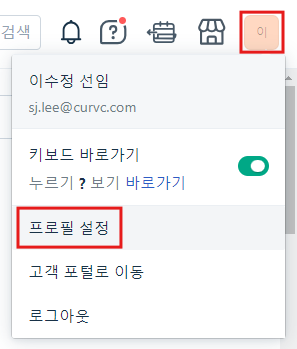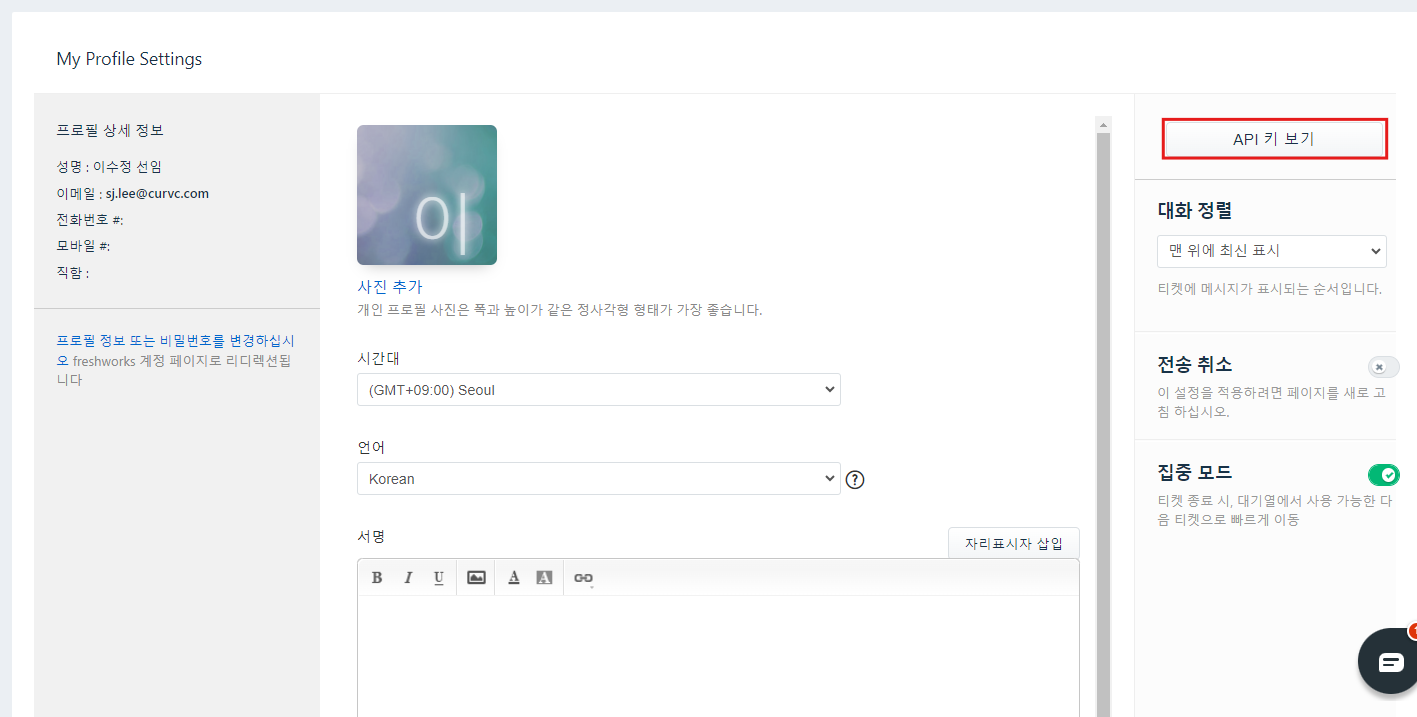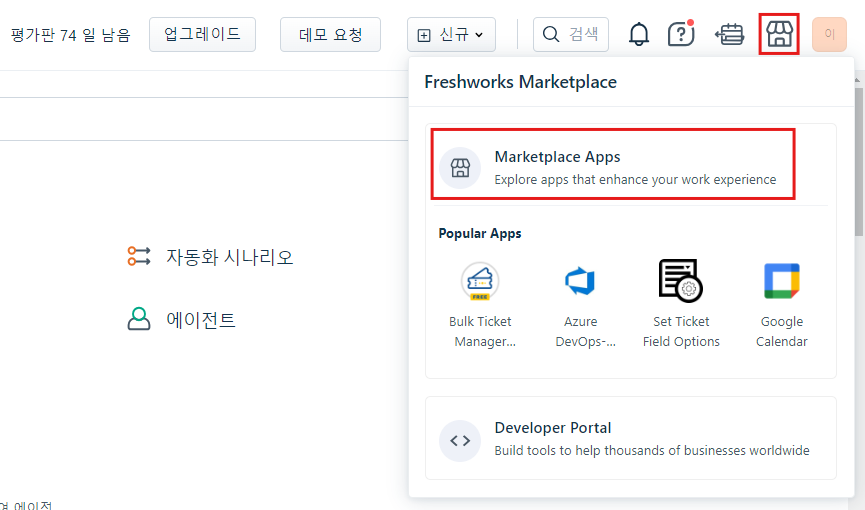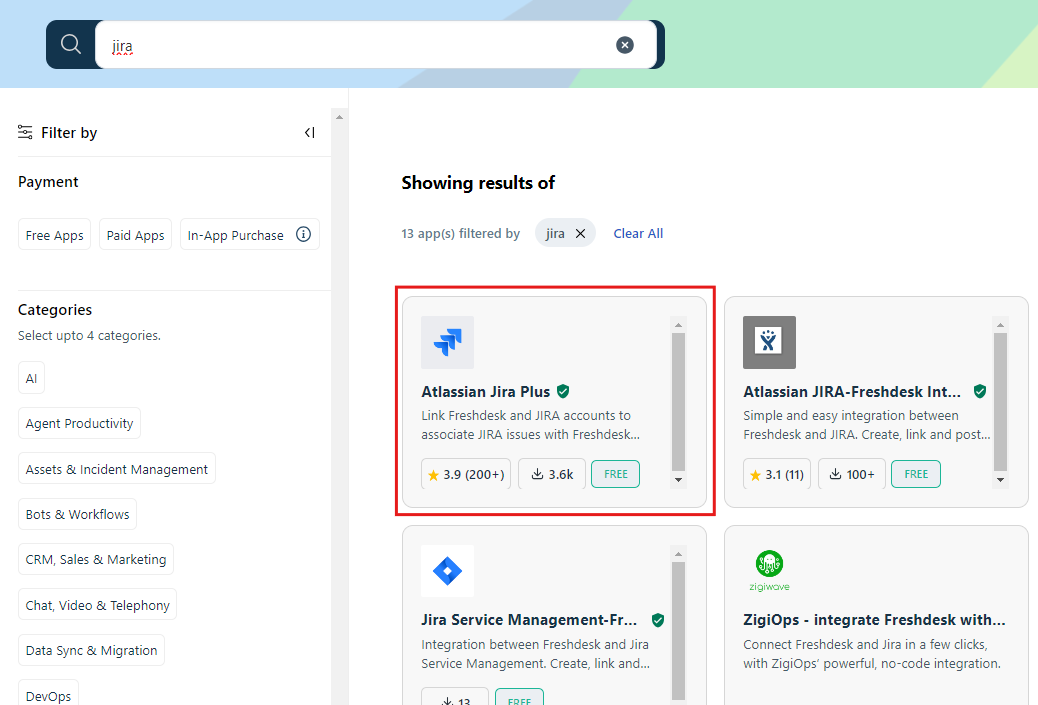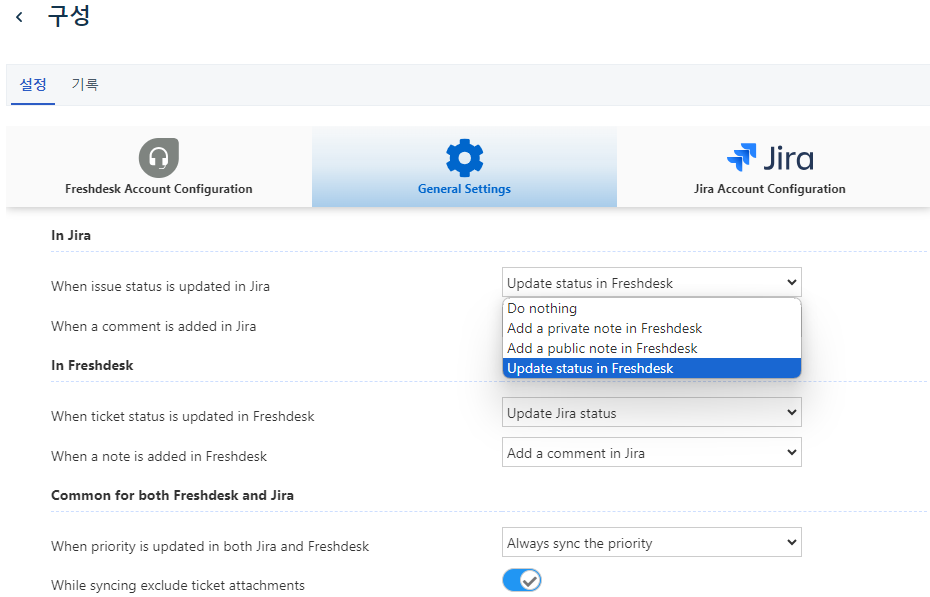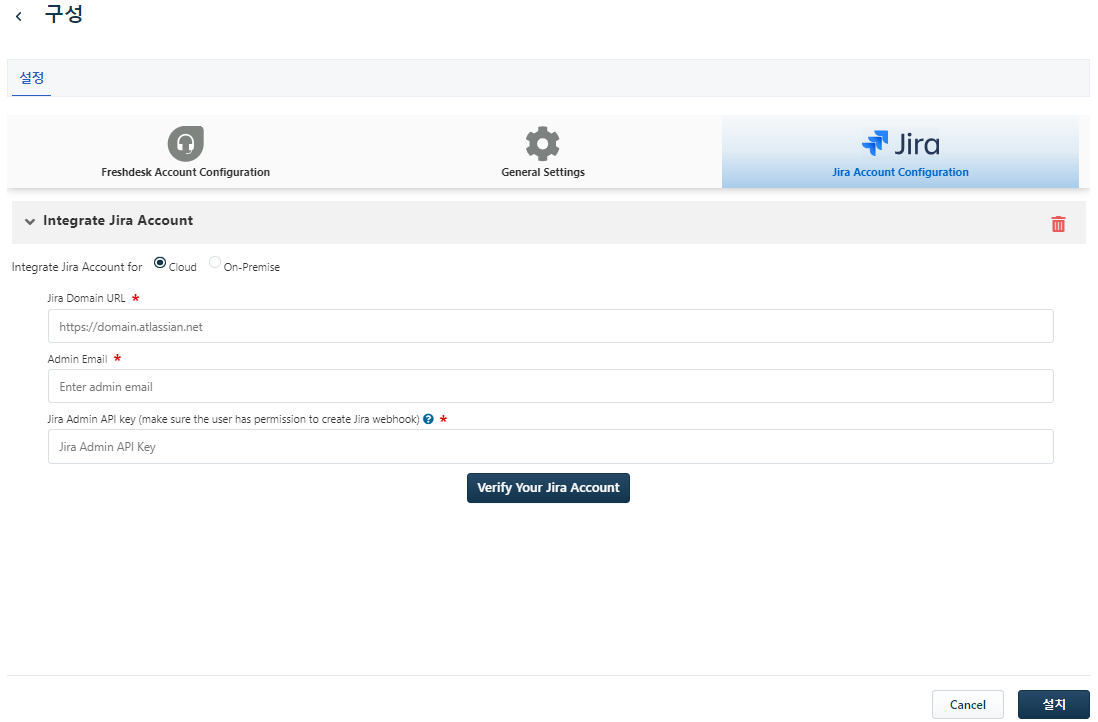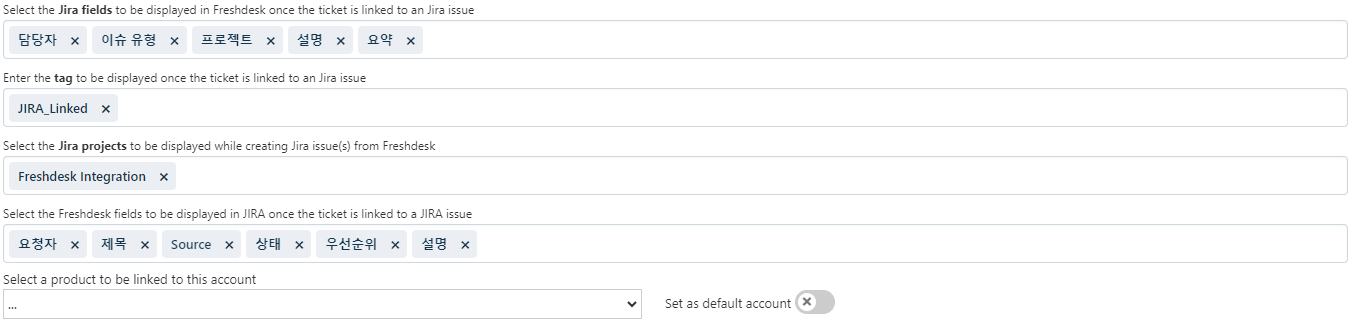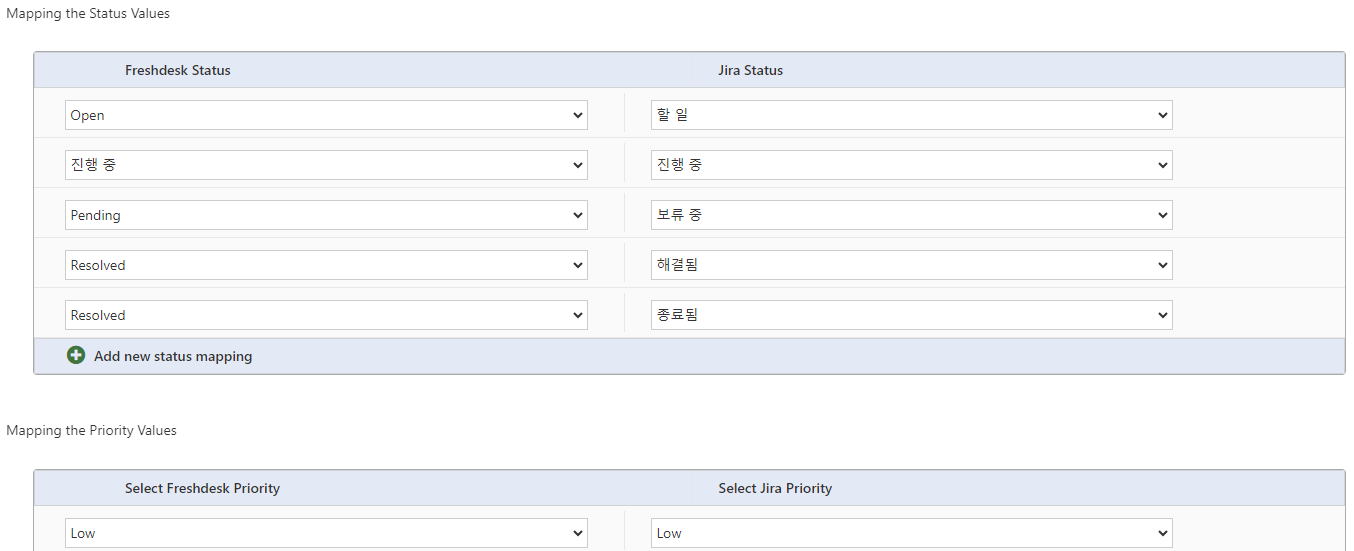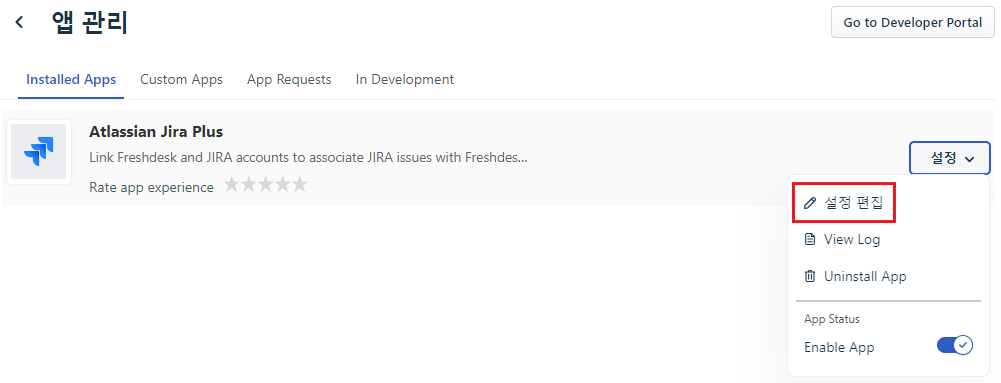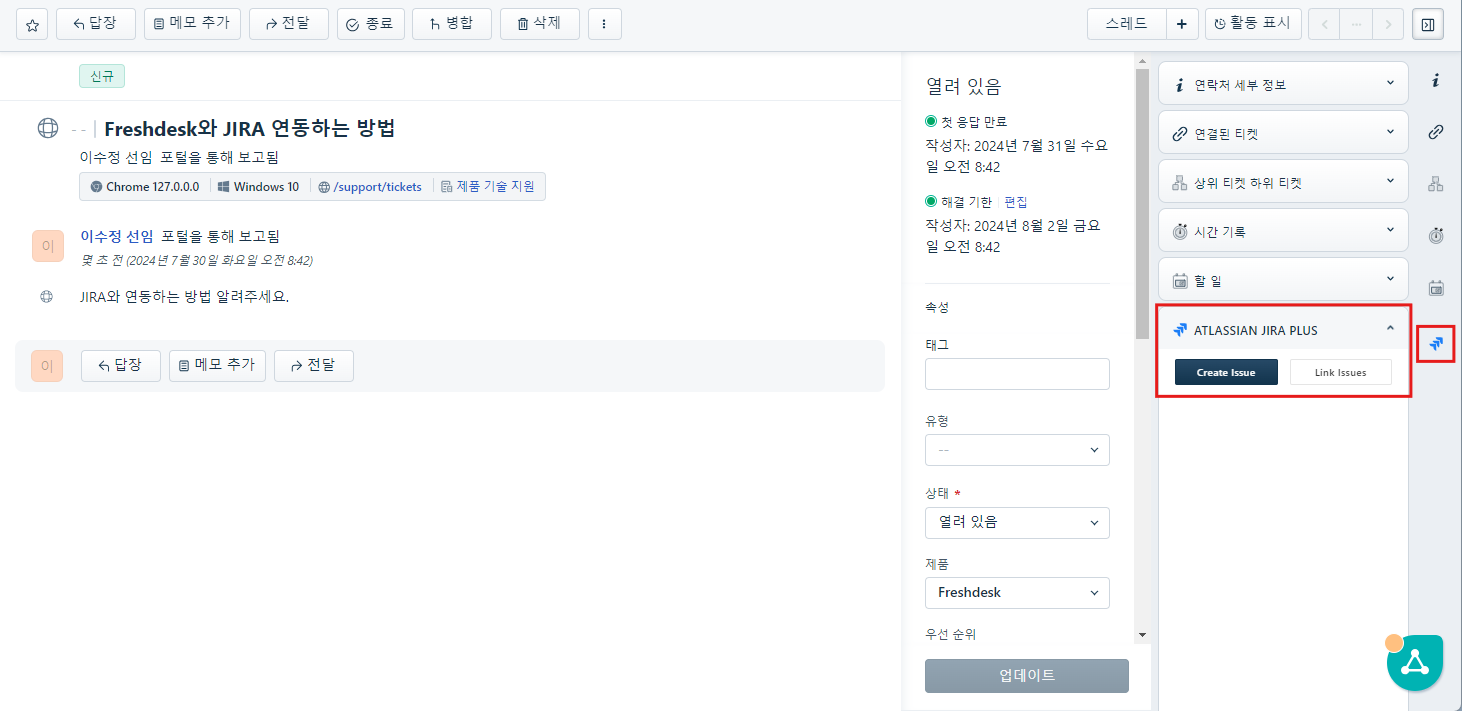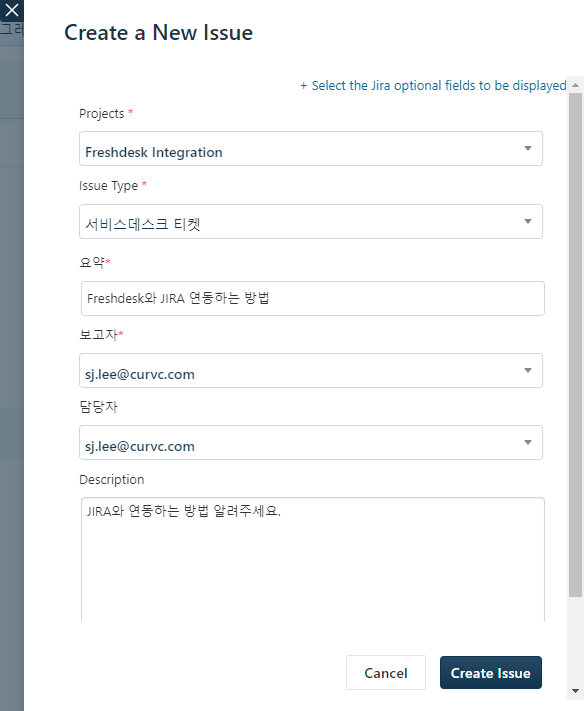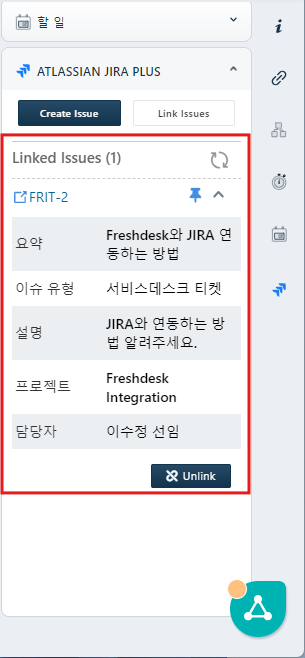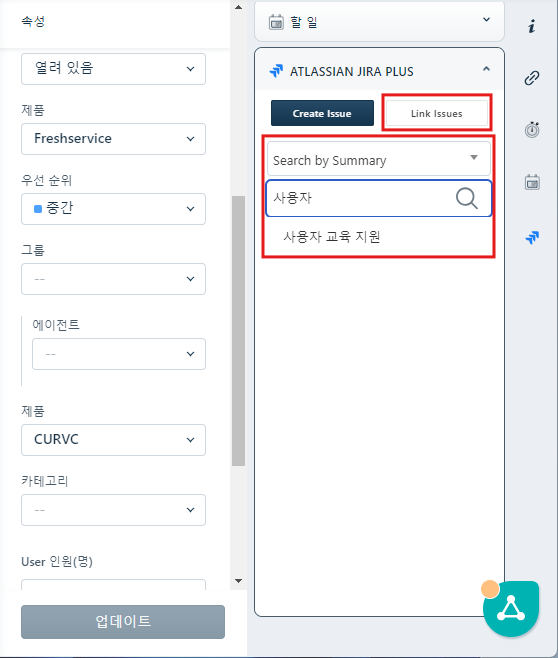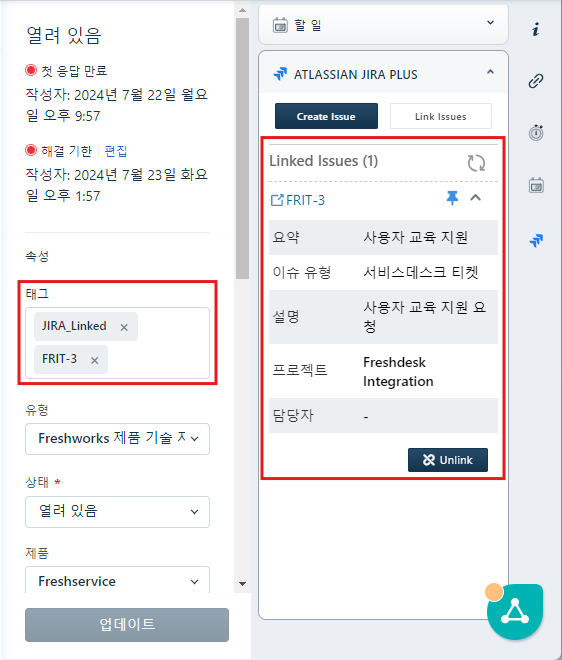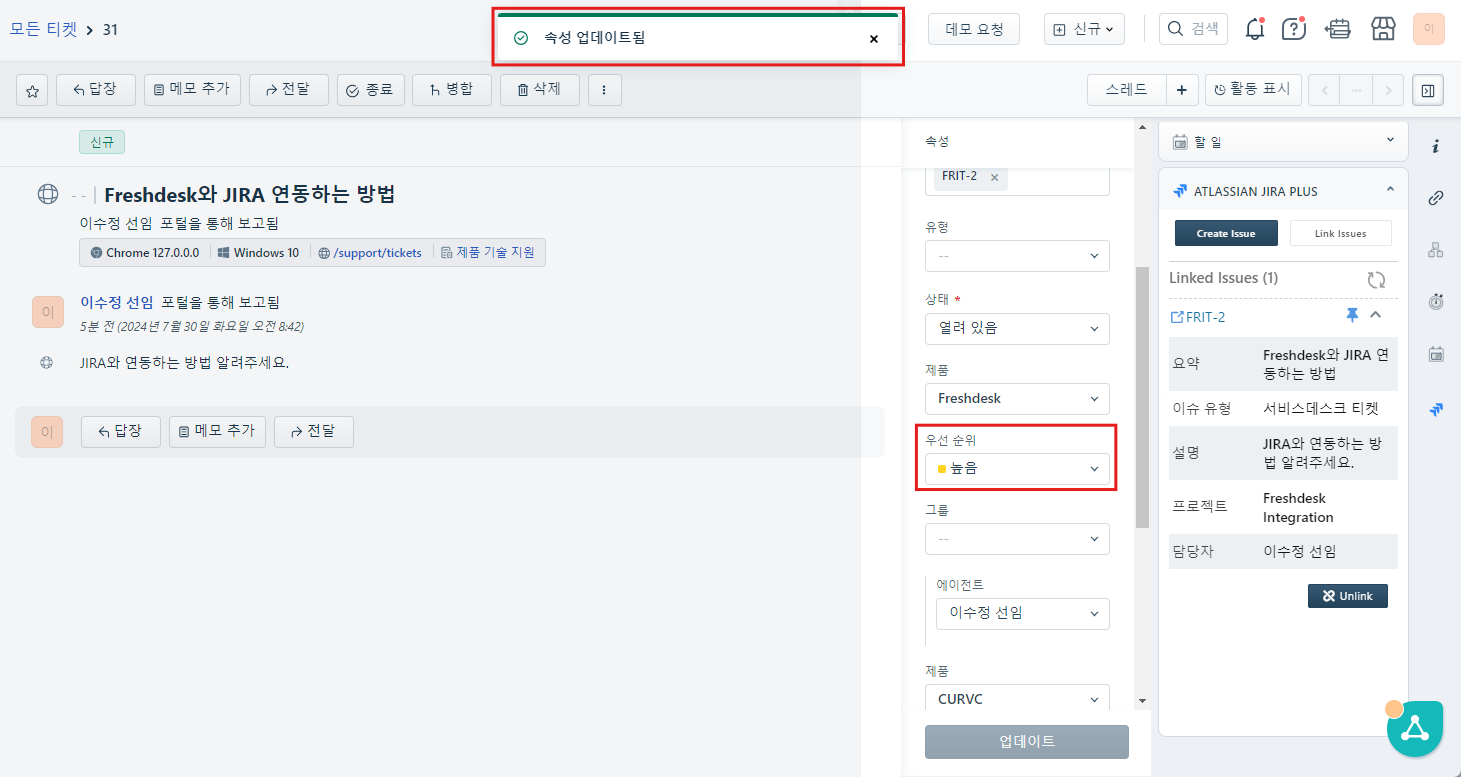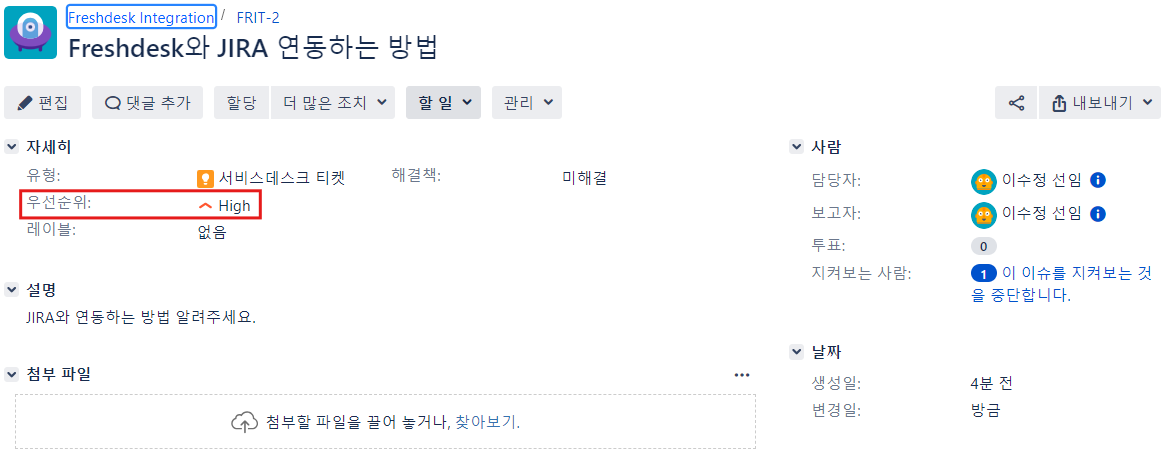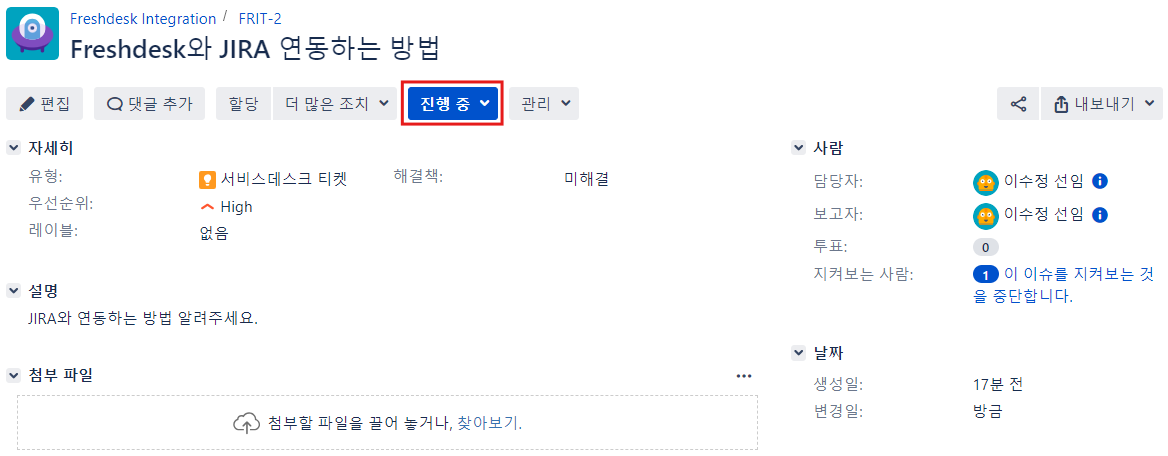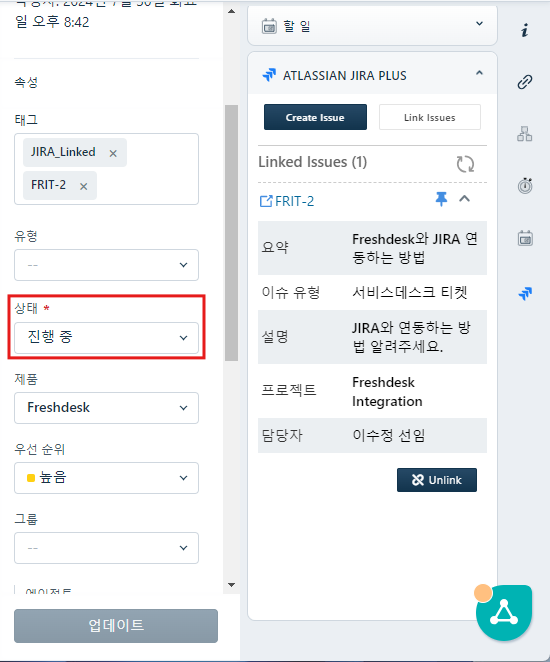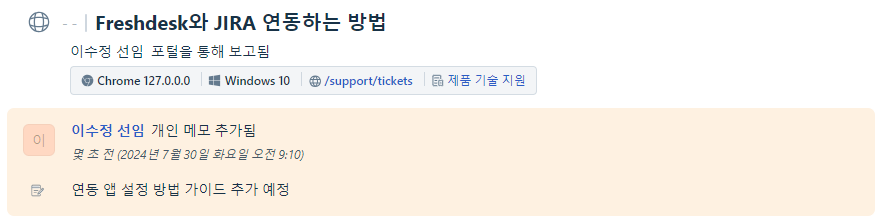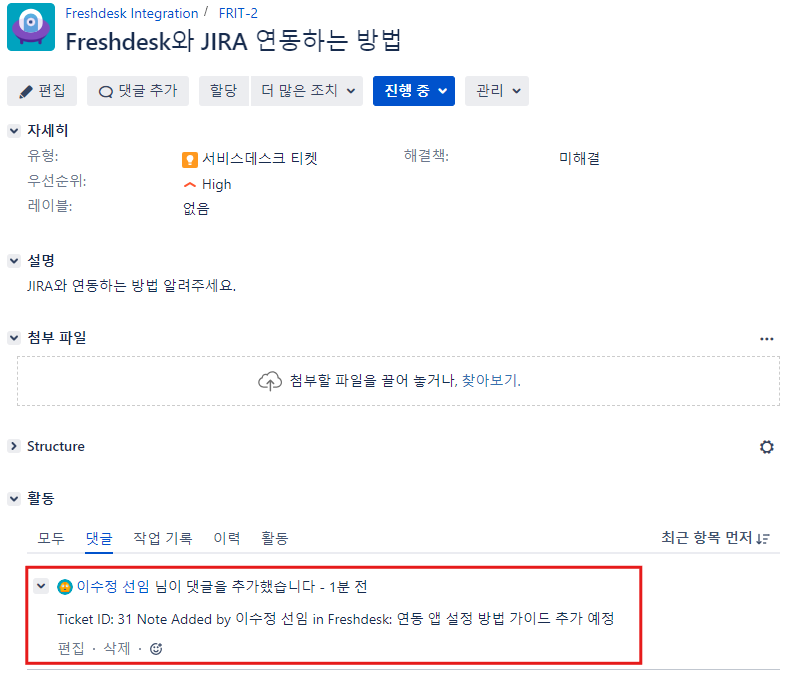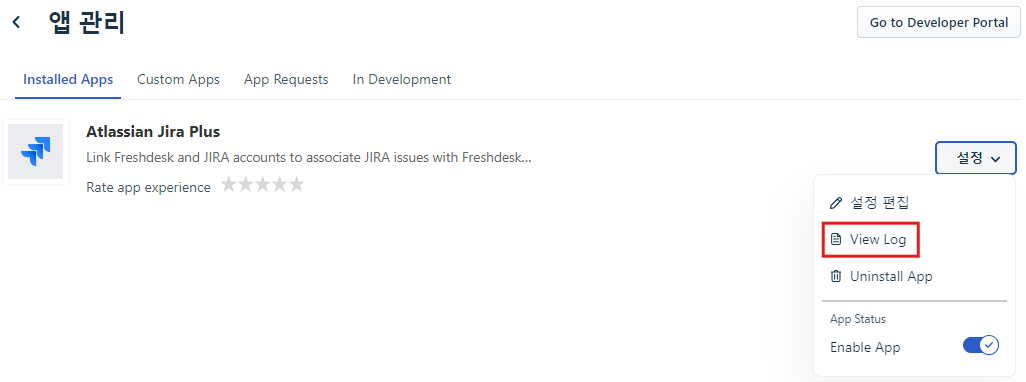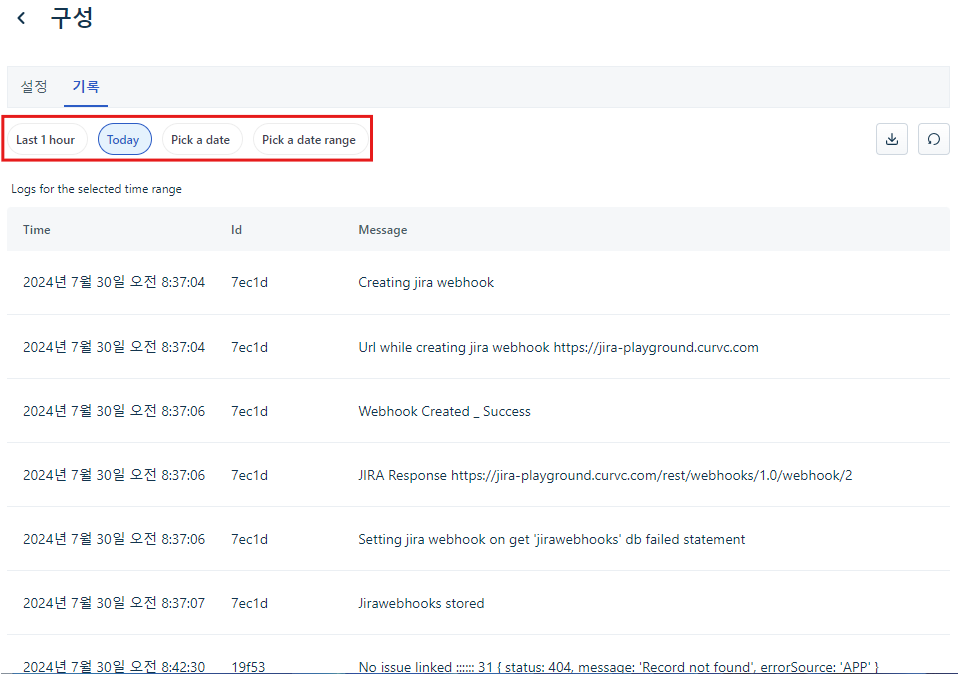이 문서는 Freshdesk 티켓과 Jira 이슈를 연동하는 방법의 가이드를 공유하기 위해 작성되었다.
목차
시작하기 전에
Jira 이슈와 연결하여 할 수 있는 동작
- 버그, 기능 요청 등에 대한 JIRA 문제와 지원 티켓을 연결합니다.
- Freshdesk 계정에서 JIRA 이슈를 만들고 하나 이상의 Freshdesk 티켓을 JIRA 이슈에 연결합니다.
- 이 통합을 통해 수행할 수 있는 '동기화' 활동은 다음과 같습니다.
- 메모/댓글 동기화 - 지원팀과 엔지니어가 메모와 주석을 사용하여 실시간으로 소통할 수 있습니다.
- 우선순위 동기화 - 고객에게 미치는 영향의 심각도에 따라 JIRA에서 문제의 우선순위를 지정합니다.
- 티켓과 이슈 상태 동기화 - JIRA에서 이슈 진행 상황에 따라 에이전트와 고객에게 최신 정보를 제공합니다.
- Freshdesk 필드와 사용자 정의 JIRA 텍스트 필드 동기화 - 소스, 그룹, 에이전트, Freshdesk 티켓 번호, Freshdesk 티켓 URL, 고객 이름, 고객 이메일 주소, 고객 전화번호, 회사 이름 등의 Freshdesk 필드에 사용자 정의 JIRA 텍스트 필드를 매핑하여 JIRA에서 확인할 수 있습니다.
- JIRA 문제가 생성되거나 연결될 때마다 Freshdesk 티켓에 태그를 추가하여 Freshdesk에서 문제를 더 쉽게 필터링, 가져오기 및 추적할 수 있습니다.
API 키 필요
- 프로필 설정 → API 키 보기 또는 생성하기
Freshdesk 에서 Jira Plus App 설치
앱 설치하기
Freshdesk와 Jira를 통합하기 위해서는 마켓플레이스에서 앱 설치가 필요합니다.
- 마켓플레이스로 이동하여 jira 검색 → Atlassian Jira Plus 앱 클릭 → 설치
구성 설정하기
- Freshdesk의 URL과 API Key 입력 → Verify Your Freshdesk Account
- 연동 시의 액션 설정
- 연동할 Cloud 또는 On-Premise Jira 정보 입력
- Cloud : URL, Admin 계정의 이메일, Admin 계정의 API Key
- On-Premise : URL, Admin 계정의 아이디와 비밀번호
- Freshdesk와 연동할 Jira 필드, 프로젝트 등 선택
- 상태, 우선순위 맵핑
앱 설치 확인 및 설정 변경
- 앱 관리 → Installed Apps 리스트 확인
- 설정 편집 클릭
Freshdesk와 Jira 연동하기
Jira 이슈 생성하기
- 티켓 상세보기 → 우측 사이드 바에서 ATLASSIAN JIRA PLUS → Create Issue
- 이슈 필드 입력 → Create Issue
이슈 생성에 몇 분이 소요될 수 있습니다.
Jira 이슈에 티켓 연결하기
- 티켓 상세보기 → 우측 사이드 바에서 ATLASSIAN JIRA PLUS → Link Issues → 연결하고자 하는 Jira 이슈 선택
- 앱 설정 시에 Jira 티켓에 연결 시 JIRA_LINKED 태그를 추가하게 했기 때문에 연동과 동시에 태그 추가됨
Freshdesk의 티켓 업데이트 → Jira 이슈 필드 업데이트
Freshdesk의 티켓의 필드를 업데이트했을 때 연결된 Jira 이슈의 필드도 업데이트됩니다.
- 티켓의 우선순위 변경
- Jira 이슈의 우선순위가 동일하게 변경됨
Jira 이슈 상태 변경 → Freshdesk 티켓 상태 변경
Jira에서 이슈의 상태를 변경하면 연결된 Freshdesk의 티켓 상태도 변경됩니다.
- Jira 이슈의 상태를 진행중으로 변경
- Freshdesk의 티켓 상태도 진행중으로 업데이트 됨
Freshdesk 메모와 Jira의 댓글 연동
Freshdesk의 티켓에 비공개 메모를 추가하면 Jira 이슈에 댓글이 추가됩니다.
앱의 로그 보기
Jira와 연동 작업한 히스토리 로그를 볼 수 있습니다.
- 관리 메뉴 → 앱 → 앱 관리
- 로그의 시간 범위 설정